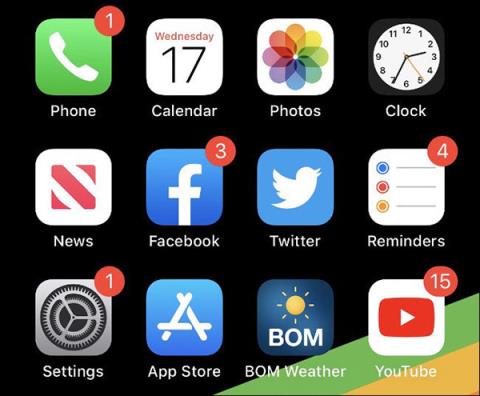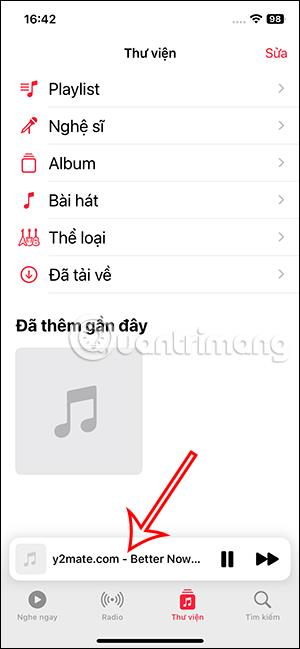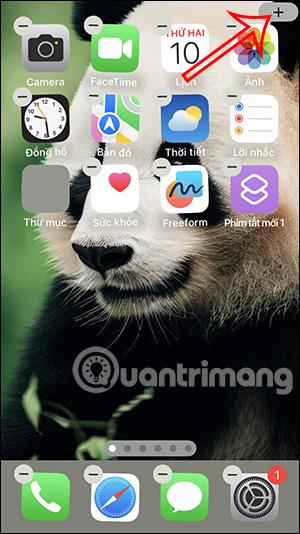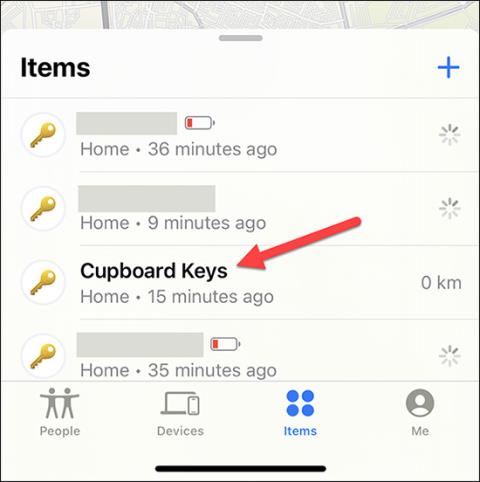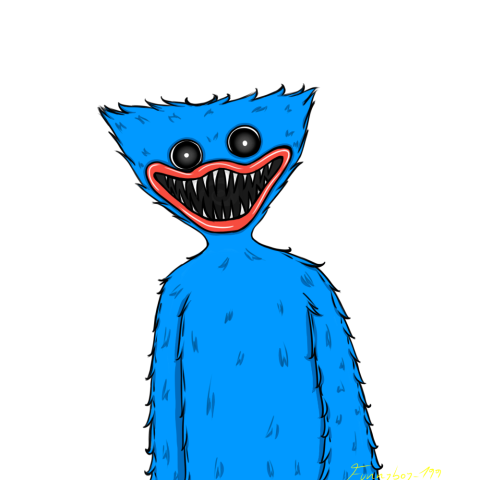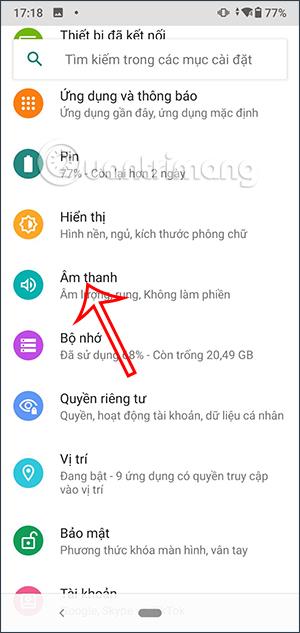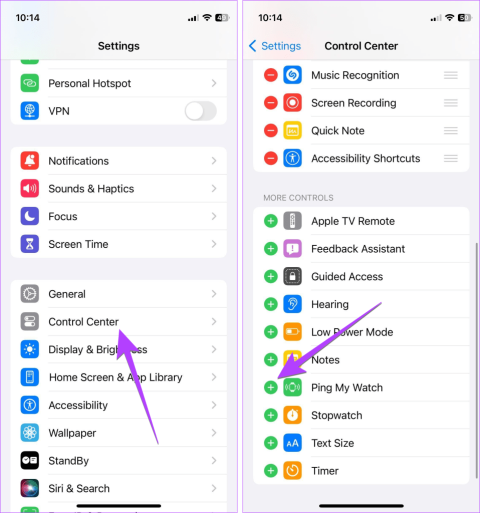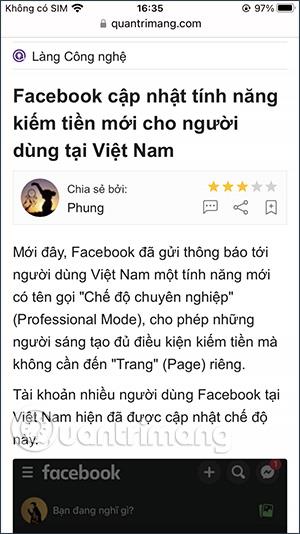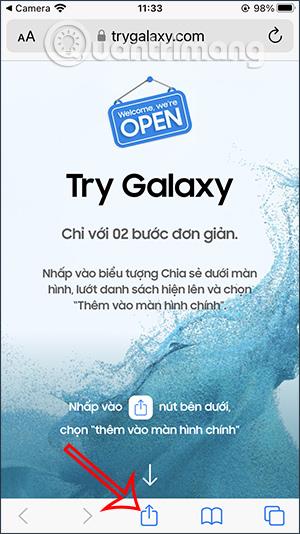Zusammenfassung der Möglichkeiten zum Löschen eines Gmail-Kontos vom iPhone und iPad

Sie können Gmail-Konten, die Sie nicht mehr verwenden, bei Bedarf vollständig von Ihrem iPhone oder iPad löschen. Es gibt viele Möglichkeiten, dies zu tun, je nachdem, wie Sie Ihr Gmail-Konto hinzugefügt haben.